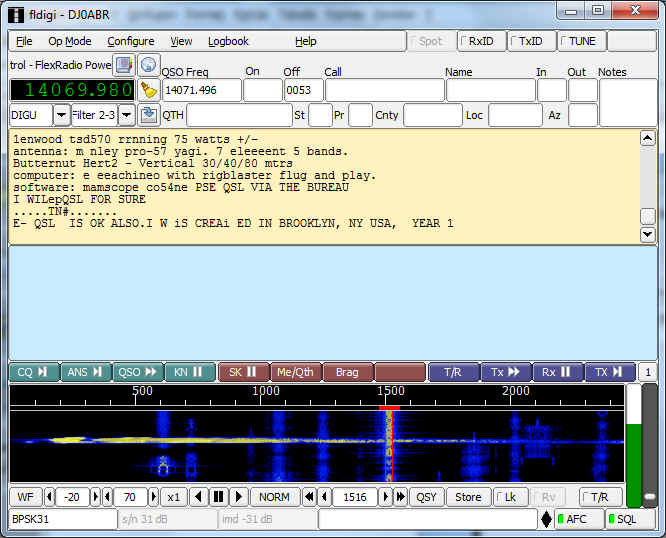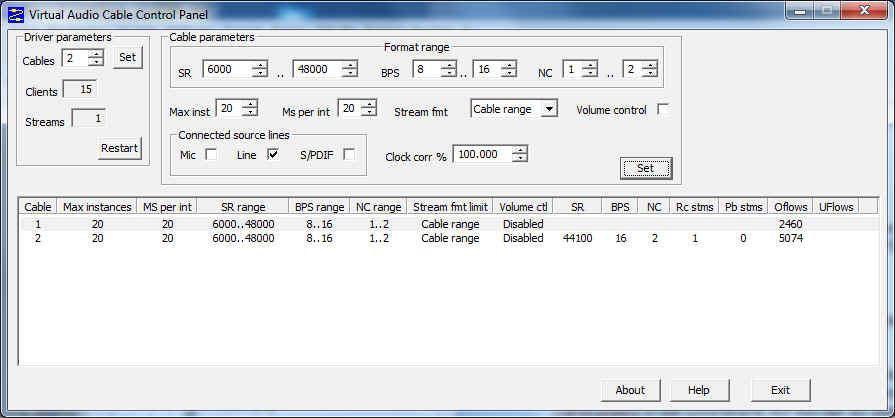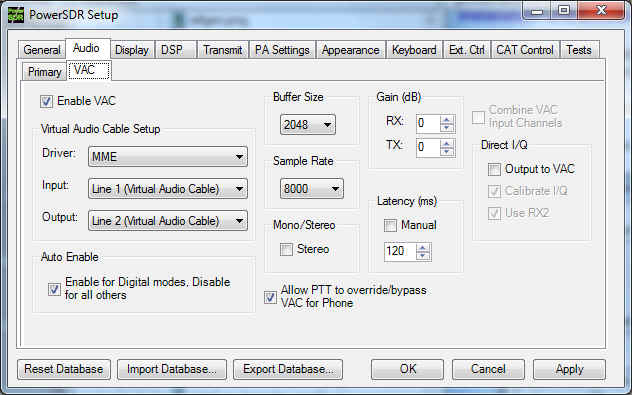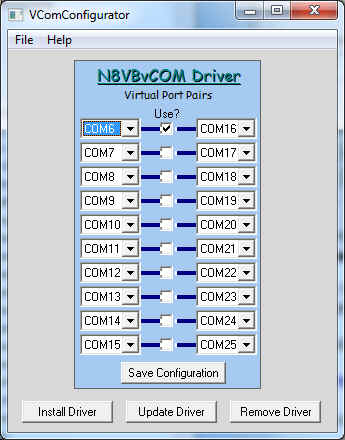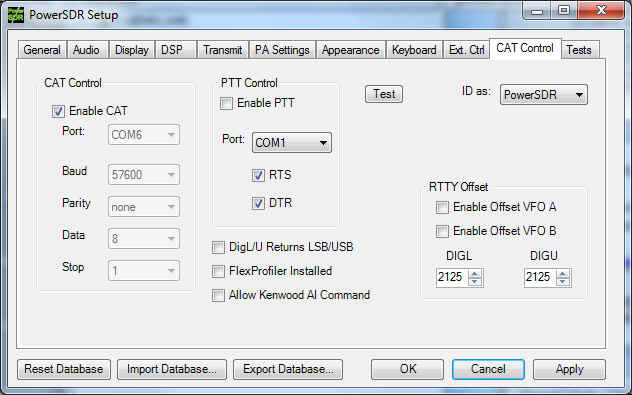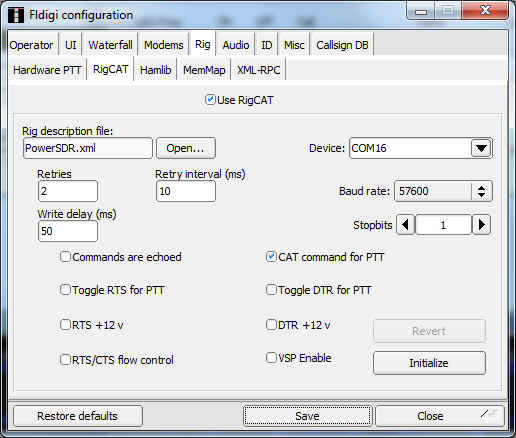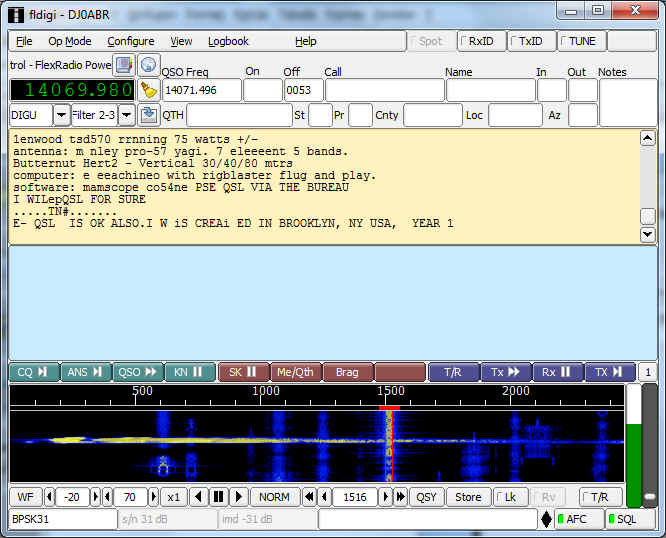Digimodes (PSK-31) mit dem U02/Lima -
SDR,
eine Beschreibung der Konfiguration:
Grundlage für mein Verständnis dieser Zusammenhänge sind zu
finden in der Datei PowerSDR_1.x_VAC_3.x_Setup.pdf von Flexradio, welche
allerdings auf ziemlich alte Programmversionen zurückgeht. Die zusätzlich
notwendigen Programm hat Sepp, DH5RAE, gesucht und im Internet gefunden. Direkte
Links zu diesen Programmen stelle ich hier nicht ein, weil ich keine Rechte
verletzen möchte, aber via Google sind die Programme schnell zu finden.
Virtuelle Audiokabel und COM Ports, wenn man das hört kann
einem schwindlig werden, das hört sich alles recht kompliziert an. Zumindest
solange bis man es verstanden hat, und das ist gar nicht mal so schwer. Auf
dieser Seite habe ich meinen Weg zum ersten PSK31 SDR-QSO beschrieben in der
Hoffnung dass ihr das nachvollziehen könnt und euch dabei viel mühsame Arbeit
spart:
Was für Teile werden benötigt:
-
Power-SDR : dieses Programm ist das eigentliche
"Funkgerät". Es bekommt die I/Q Signale vom U02-SDR über die
Soundkarte, demoduliert diese und im Lautsprecher kann man die Stationen
sprechen, morsen usw. hören.
-
FLDIGI: ein ganz nettes PSK31 Programm, man kann natürlich
auch jedes andere benutzen, aber ich beschreibe dieses hier weil es recht
einfach ist.
FLDIGI bekommt ein Audiosignal von der Soundkarte und holt sich daraus die
PSK31 Texte heraus. Üblicherweise speist man den Lautsprecherausgang
eines herkömmlichen Transceivers in die Soundkarte ein von der es dann zu
FLDIGI weitergeht.
Um jetzt Power-SDR und FLDIGI zu verbinden gibt es zwei
Möglichkeiten:
Früher benutzte man dazu 2 Soundkarten. Man verband den
Lautsprecherausgang der Power-SDR-Soundkarte mit dem Line-IN Eingang der zu
FLDIGI gehörenden Soundkarte. Das klappt ganz gut, aber wer will schon 2
Soundkarten benutzen, wenn es auch mit einer geht:
Um den NF-Ausgang von Power-SDR mit dem NF-Eingang von FLDIGI zu
verbinden haben sich findige Köpfe ein Virtuelles Audio Kabel einfallen lassen,
also ein Stück Software welche ein NF Signal von einem Programm zu einem
anderen weiterleiten kann, und zwar rein digital innerhalb des PC und ohne
zusätzliche Hardware.
Die folgende Beschreibung geht davon aus, dass Power-SDR
installiert und funktionsfähig ist, man muss in der Lage sein normale SSB QSOs
damit zu fahren. Außerdem muss FLDIGI installiert sein, vorerst noch ungetestet.
Installation und Einstellung des
Virtuellen Audio Kabels:
Im Internet sucht man sich die Installationsdatei: VirtualVPSetup-1.2.5.exe
und installiert diese auf seinem PC. Danach empfehle ich einen Neustart von
Windows. Dieses Programm ist in seiner kostenlosen Variante ein Demoprogramm
bei dem alle paar Sekunden eine Frauenstimme hineinplappert, was die PSK31
Aussendung jedoch nicht stört. Wer will kann das Programm auch registrieren
und dafür zahlen, muss aber nicht sein.
Dann öffnet man das Programm "Virtual Audio Cable"
- "Control Panel". Windows 7 Benutzer müssen das Programm als
Administrator öffnen (mit der rechten Maustaste anklicken) !
Es öffnet sich dann dieses Fenster.
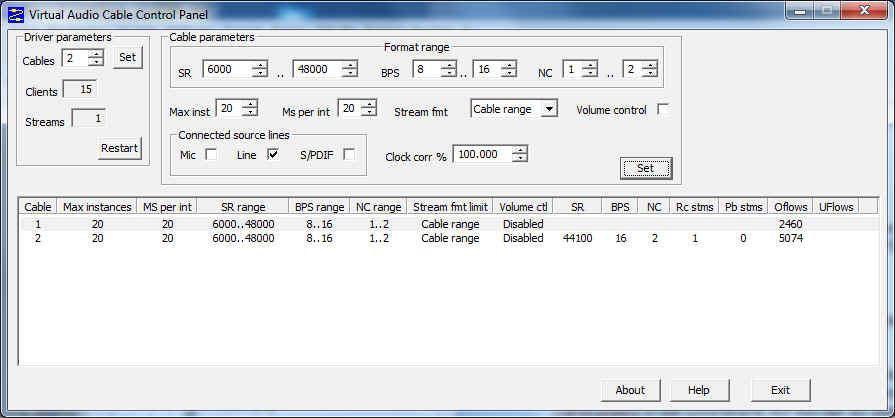
Man nimmt die obigen Einstellungen vor. Nach der Eingabe der
entsprechenden Wert klickt man "Set" um diese zu übernehmen.
Wir haben hier 2 Virtuelle Audiokabel definiert. Warum 2 ?
Weil so ein virtuelles Audiokabel nur 1-kanalig ist sowie nur in einer
Richtung funktioniert. Da wir aber Senden und Empfangen wollen brauchen wir
zwei.
In den folgenden Einstellungen gehen wir davon aus, dass das
Cable-1 vom Ausgang von FLDIGI in den Eingang von Power-SDR geht (das ist also
das virtuelle Kabel zum Senden), und Cable-2 geht in der anderen Richtung,
also zum Empfangen.
Einstellungen in Power-SDR:
Jetzt müssen wir Power-SDR noch sagen, dass es die NF zu
diesem virtuellen Kabeln weiterleiten soll. Wir öffnen also das Setup von
Power-SDR und gehen im Reiter Audio zu VAC:
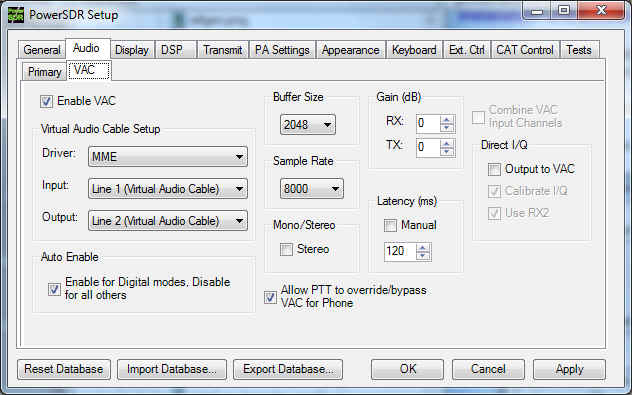
Hier aktivieren wir "Enable VAC" und stellen den
Input auf Cable-1 sowie den Output auf Cable-2 (in FLDIGI werden wir das
nachher genau spiegelverkehrt machen).
Die Samplerate stellen wir auf 8000 ein, dieser Wert ist ideal
für PSK31. Höhere Werte würden das Wasserfalldiagramm in FLDIGI unübersichtlich klein werden lassen. Am besten stellt ihr alles genauso ein
wie hier im Bild gezeigt.
Einstellungen in FLDIGI:
Auch hier müssen wir als Soundkarte unsere beiden Virtuellen
Audiokabel angeben. Man öffnet das Fenster: "Configure" -
"Sound Card".
Der
NF-Eingang ist jetzt Cable-2, das was bei Power-SDR der Ausgang war. Die
empfangene NF wird von Power-SDR also ins virtuelle Cable-2 eingespeist
welches dann hier als NF-Eingangssignal verwendet wird. Entsprechend umgekehrt
bei Cable-1.
Das wars schon mit der internen NF Verbindung über das
virtuelle Soundkabel, eigentlich gar nicht so schwierig.
Virtuelle COM Schnittstelle:
Für ein vernünftiges QSO fahren gehört aber noch etwas mehr
also nur die NF Übertragung:
Und zwar muss das PSK31 Programm FLDIGI und unser "Transceiver"
Power-SDR noch Informationen über die Frequenz sowie die PTT Taste austauschen.
Das wird einfach über eine CAT Verbindung gemacht, genauso wie man oft seinen
herkömmlichen Transceiver via CAT steuert. In unserem Fall müssen wir dazu
natürlich keine Kabel löten, wir lösen das ganz bequem mit einer virtuellen
COM Kabelverbindung.
Dazu installieren wir erst zwei virtuelle COM Schnittstellen,
eine für Power-SDR und die andere für FLDIGI. Dann verbinden wir diese beiden
intern und schon können sich Power-SDR und FLDIGI miteinander unterhalten.
Installation und Konfiguration der
virtuellen COM Schnittstellen:
Im Internet suchen wir uns das Programm: N8VBvCOMSetup-227.exe
und installieren es auf unserem PC. Danach empfehle ich einen Neustart von
Windows. Dieses Programm ist kostenlos.
Danach finden wir das Programm "N8VBvCOM Driver" -
"VComConfigurator" und starten es. Windows 7 Benutzer müssen das
Programm als Administrator öffnen (mit der rechten Maustaste anklicken) !
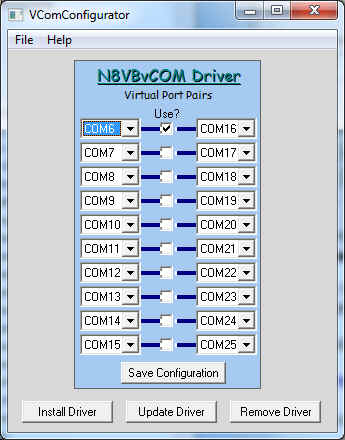
wir benötigen 2 virtuelle COM Ports welche intern miteinander
verbunden sind. Daher stellen wir die erste Zeile so ein wie im Bild gezeigt.
Damit haben wir einen COM Port 6 und einen COM Port 16 und
durch das Häkchen in der Mitte haben wir die interne Verbindung hergestellt.
Jetzt noch auf "Save Configuration" klicken und das Programm
beenden.
Einstellungen in Power-SDR:
Im Setup von Power-SDR gehen wir auf den Reiter "CAT
Control", wo wir die Verbindung zwischen Power-SDR und FLDIGI über eine
Power-SDR kompatible CAT Verbindung herstellen. Power-SDR verhält sich dann so
wie ein Transceiver und FLDIGI kann ihm die Frequenz vorgeben sowie
die PTT bedienen.
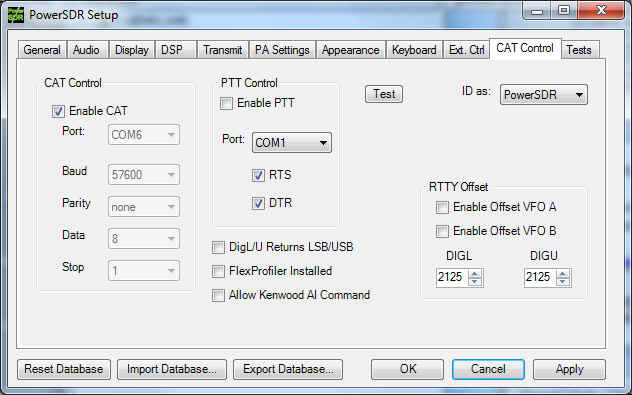
Man kreuzt "Enable CAT" noch NICHT an. Jetzt stellt
man bei "CAT Control" alle gezeigten Werte ein und danach kreuzt man
"Enable CAT" an.
Rechts stellt man noch bei "ID as" auf TS-2000, da
wir Kenwood kompatibel arbeiten wollen.
Anmerkung: Die Einstellungen in der Mitte bei "PTT
Control" haben nichts mit dieser virtuellen Verbindung zu tun. Sie
gehören zur tatsächlichen PTT Taste, welche bei mir über den COM1 Stecker
des PCs abgefragt wird (und zwar wird hier die Stellung der PTT Taste meines
Mikrofons abgefragt, wer dazu genaueres wissen will siehe HIER).
Einstellungen in FLDIGI:
Man öffnet das Fenster "Configure" - "Rig
Control":
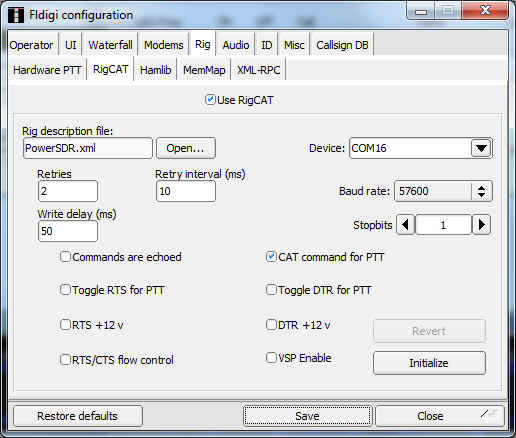
Hier stellt man wieder genau die Werte wie im Bild gezeigt
ein. Wir stellen also auf den Power-SDR kompatiblen Modus. Außerdem aktivieren
wir "CAT command for PTT".
Dann drückt man INITIALIZE und danach SAVE um die
Einstellungen zu speichern.
Die CAT Datei PowerSDR.xml ist nicht standardmäßig bei
FLDIGI enthalten, man muss sie von der Flexnet Seite herunterladen. Eine Suche
nach PowerSDR.xml
bringt diese Datei schnell zutage.
Die ersten Signale sind zu sehen:
jetzt stellen wir in Power SDR z.B. das 40m Band ein, die
meisten PSK Sigale findet man auf 7,035 (zumindest derzeit noch, laut Bandplan
müssten sie höher sein).
Im Wasserfalldiagramm von FLDIGI wird man die ersten PSK31
Signale sehen und kann mit dem QSO fahren beginnen.